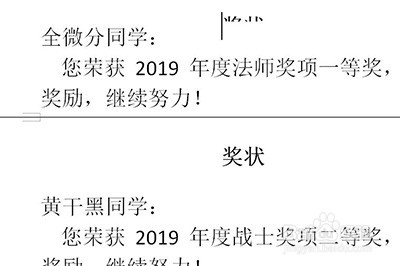1、首先需要提前准备一个Excel表格的获奖人员的名单,里面包含姓名,奖项等内容。
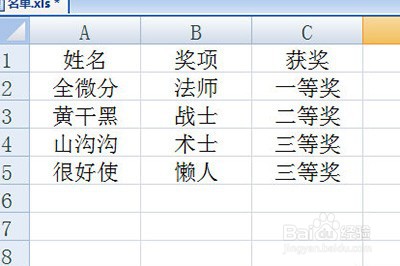
2、然后我们首先在Word中制作好奖状的模板。

3、 接着我们点击【邮件】-【选择收件人】-【使用现有列表】,然后将Excel表格导入进来。
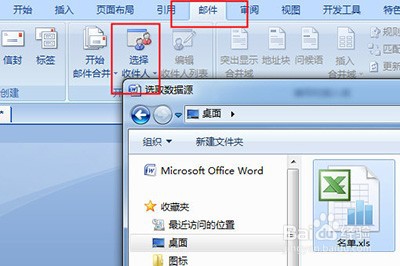
4、然后我们点击【插入合并域】,将光标定位到姓名,奖项,获奖情况的三个位置,将表格中的内容分别插入到对应位置里。
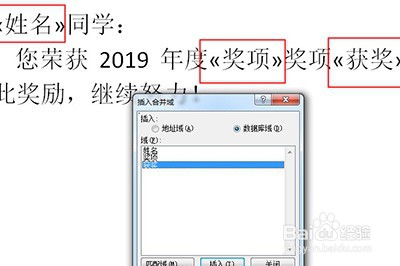
5、最后我们点击【完成并合并】-【编辑撮劝丛食单个文档】,在窗口中点击确定。所有人员的奖状都生成出来啦,非常的简单。
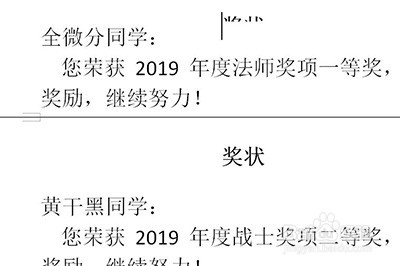
时间:2024-10-12 05:55:12
1、首先需要提前准备一个Excel表格的获奖人员的名单,里面包含姓名,奖项等内容。
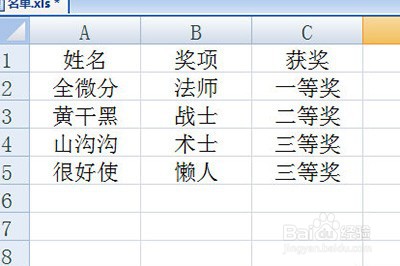
2、然后我们首先在Word中制作好奖状的模板。

3、 接着我们点击【邮件】-【选择收件人】-【使用现有列表】,然后将Excel表格导入进来。
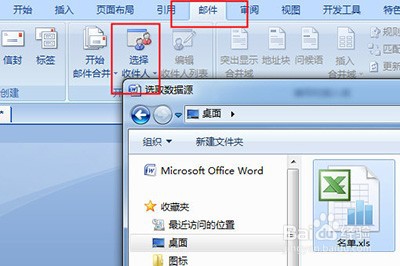
4、然后我们点击【插入合并域】,将光标定位到姓名,奖项,获奖情况的三个位置,将表格中的内容分别插入到对应位置里。
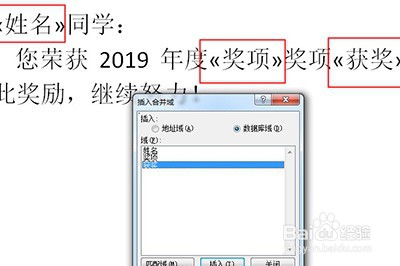
5、最后我们点击【完成并合并】-【编辑撮劝丛食单个文档】,在窗口中点击确定。所有人员的奖状都生成出来啦,非常的简单。